IIS怎么搭建ASP网站:详细步骤和注意事项
ASP(Active Server Pages)是一种用于创建动态网页的服务器端脚本语言,而IIS(Internet Information Services)是微软公司开发的一款用于托管网站的Web服务器软件,本文将详细介绍如何使用IIS搭建ASP网站的步骤和注意事项。
安装IIS
确保你的计算机上已经安装了IIS,打开控制面板,点击“程序”或“程序和功能”,然后选择“启用或关闭Windows功能”,在弹出的窗口中,找到“Internet Information Services”并勾选,点击“确定”进行安装。
配置IIS
安装完成后,打开IIS管理器,在开始菜单中搜索“Internet Information Services (IIS) Manager”,并打开该应用程序,在IIS管理器中,右键点击“站点”,选择“添加网站”。
设置网站基本信息
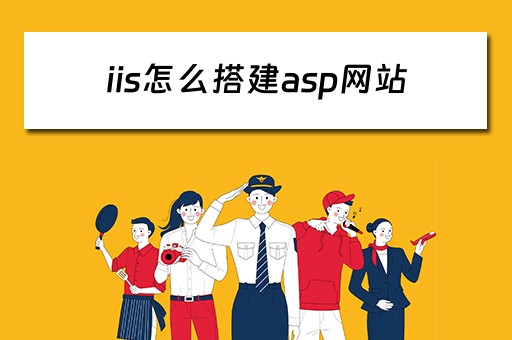
在添加网站的窗口中,输入网站的名称和物理路径,名称可以是任意的,用于标识你的网站,物理路径是网站文件所在的位置,选择一个你想保存网站文件的文件夹,并在“端口”字段中输入一个未被占用的端口号,点击“确定”完成网站的基本设置。
配置ASP支持
在网站的属性中,点击“ISAPI和CGI限制”,确保ASP的限制状态为“允许”,如果没有找到ASP限制,可以在右侧的操作栏中选择“添加”,然后输入ASP的可执行文件路径(一般为C:\Windows\System32\inetsrv\asp.dll)并保存设置。
测试ASP网站
完成以上步骤后,你的ASP网站已经搭建完成,你可以在浏览器中输入你的网站地址,并访问ASP页面来测试是否正常运行。
注意事项:
1. 确保你的操作系统支持IIS和ASP功能,例如Windows 7以上版本的专业版或企业版。
2. 确保你的计算机已经安装了.NET Framework和ASP.NET组件。
3. 在设置网站的物理路径时,确保你有足够的权限访问该文件夹。
4. 在配置ASP支持时,确保ASP的限制状态为“允许”,以确保ASP页面可以正常运行。
以上就是使用IIS搭建ASP网站的详细步骤和注意事项,通过按照以上步骤进行操作,你可以轻松地搭建一个ASP网站并进行测试。






还没有评论,来说两句吧...